Schwierigkeitsgrad: Einfach
Dauer: ca. 10–30 Minuten
Diese Anleitung basiert auf der englischsprachigen Anleitung von fivemX
Ein GTA 5 Roleplay Server bietet spannende RP-Möglichkeiten. In diesem Artikel zeigen wir dir Schritt für Schritt, wie du deinen eigenen FiveM-Server erstellst. Für die Grundlagen kannst du ein Framework wie ESX oder qbCore verwenden.
Voraussetzungen
Für die Einrichtung eines FiveM-Servers benötigst du:
- Einen Server: Vergleiche hier die besten FiveM Hosting-Anbieter.
- Eine Datenbank (MySQL oder MariaDB).
- Grundlegende LUA-Kenntnisse: Einsteiger-Tutorials findest du hier.
- Visual C++ 2019 Redistributable.
- SaltyChat für Voice-Kommunikation.
Schnellstart: So installierst du einen FiveM-Server
- Ordner erstellen
- Beispiel:
D:\FXServer\server.
- Beispiel:
- FiveM Artifacts herunterladen
- Lade die neueste Version der FiveM Artifacts.
- Dateien entpacken
- Entpacke die heruntergeladenen Daten in den Ordner
D:\FXServer\server.
- Entpacke die heruntergeladenen Daten in den Ordner
- cfx-server-data hinzufügen
- Lade das cfx-server-data Repository herunter und entpacke es in einen neuen Ordner, z. B.
D:\FXServer\server-data.
- Lade das cfx-server-data Repository herunter und entpacke es in einen neuen Ordner, z. B.
- server.cfg erstellen
- Erstelle eine
server.cfgim Ordnerserver-dataund füge deinen Lizenzschlüssel hinzu:
sv_licenseKey "DEIN_LIZENZSCHLÜSSEL" - Erstelle eine
- Serverlizenz generieren
- Besorge dir einen Key über Keymaster.
- Server starten
- Navigiere in den Ordner
server-dataund starte den Server.
- Navigiere in den Ordner
Fertige Serverpakete und Templates
Falls du keine Zeit oder Kenntnisse hast, kannst du auf vorgefertigte Lösungen zurückgreifen:
Vorteile fertiger Serverpakete:
- Keine Programmierkenntnisse nötig.
- Über 10+ fertige Jobs, Premium-Maps und Features.
- Einmalige Zahlung – kein Abo!
Inhalte des Pakets:
- Bankraub-Skripte, Firmen-Skripte, Polizeimeldungen.
- Addon-Accounts, MySQL-Datenbank, Fahrzeug-Tuning.
- Cayo Perico Map und mehr.
Der richtige FiveM Hoster
Wir haben eine Übersicht erstellt, um die besten Hoster für FiveM aufzulisten.
SaltyChat installieren
- Lade die neueste Version von SaltyChat herunter.
- Entpacke die Dateien in den
resources-Ordner deines Servers. - Ergänze in der
server.cfg:plaintextCode kopierenstart saltychat - Passe die
saltychat.configan und starte den Server neu.
Tipps für Scripts & Mods
Hier sind die besten Quellen für FiveM-Ressourcen:
Server in Serverlisten eintragen:
Um Spieler zu gewinnen, registriere deinen Server bei:
Erstelle deinen eigenen RP-Server auf FiveM und tauche in spannende Abenteuer ein! 🙂
Feedback oder Ergänzungen?
Hinterlasse gerne einen Kommentar auf unserer Webseite!

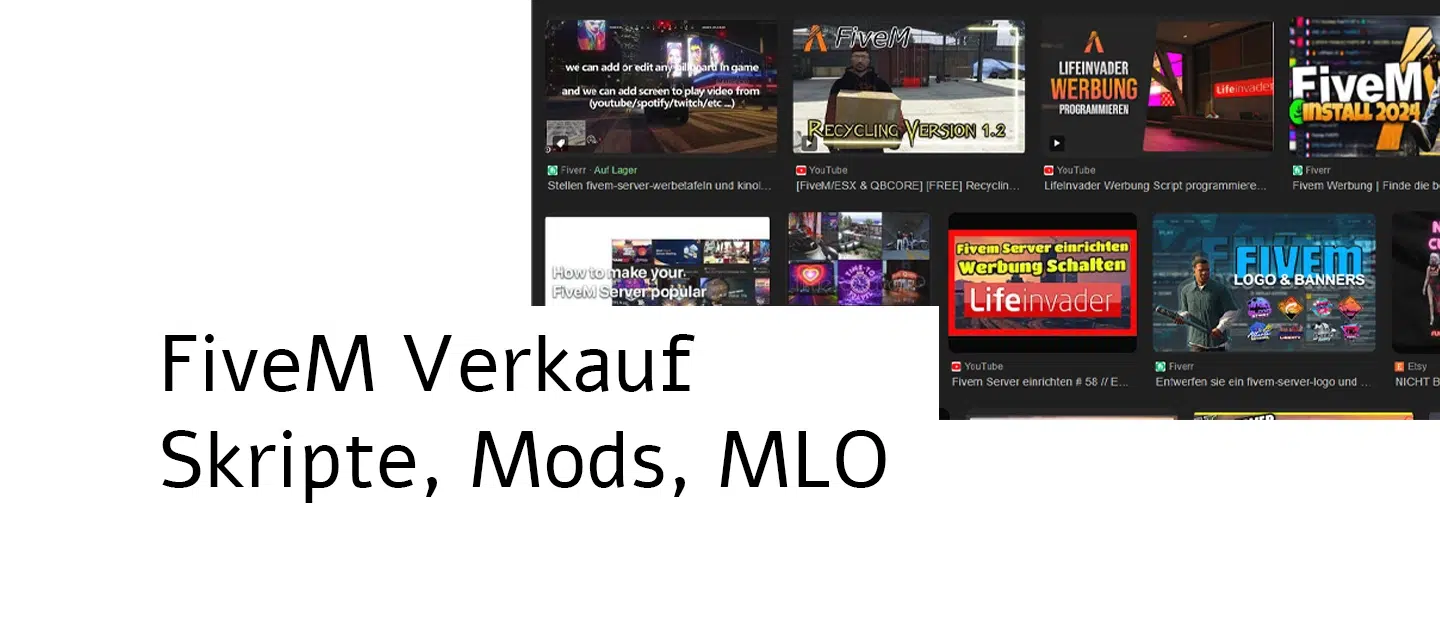


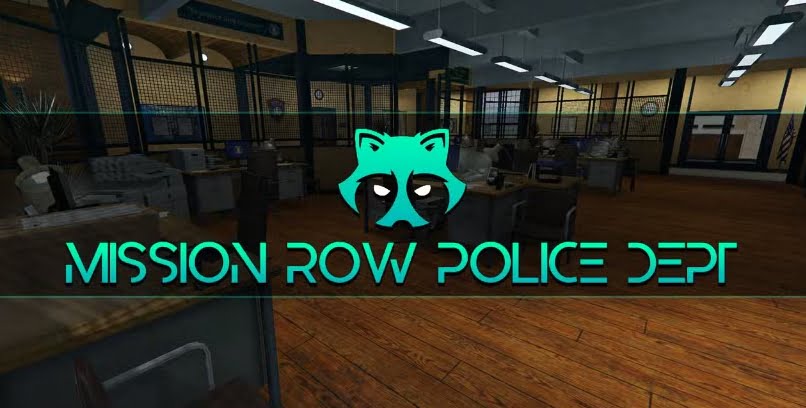

5 Comments
Hi! Hast du eine Frage zu der Anleitung oder andere Infos, die du uns mitteilen willst? Hinterlass einen Kommentar!
Bonjours, je vous contacte pour un problème sur la base.
Il est possible de me contacté ?
Bonjour,
Sorry I cannot speak french
Yes, contact me at Livvux@five-rp.de
Ill help you
You can also contact me via Discord: Livvux
Hey, wie Installiere ich das „Fivem Server Template Paket?
Hey, steht oben in der Anleitung